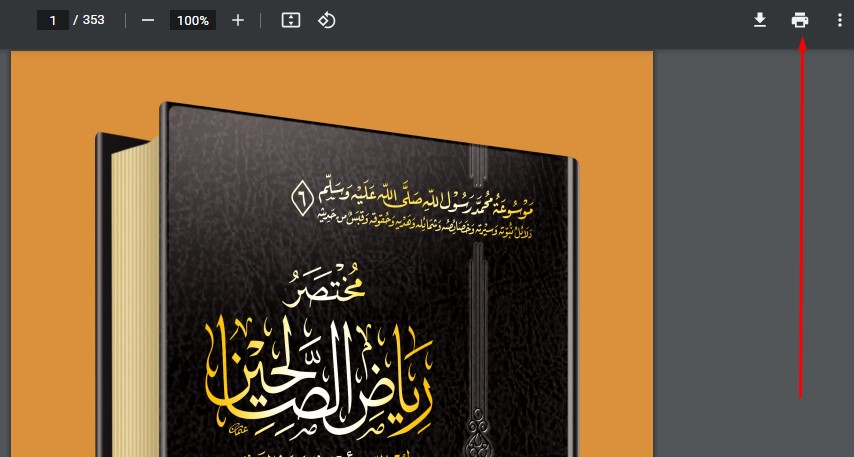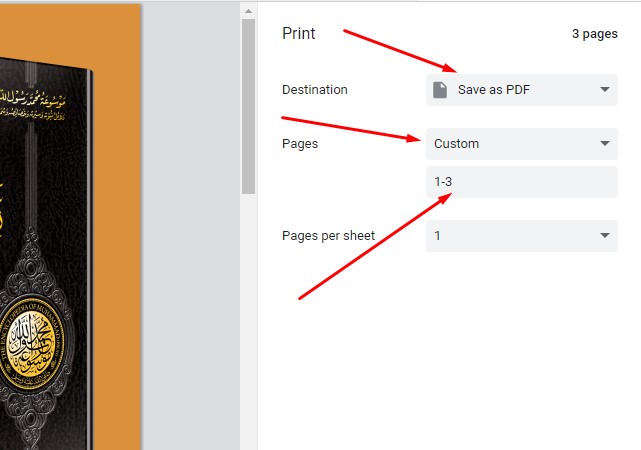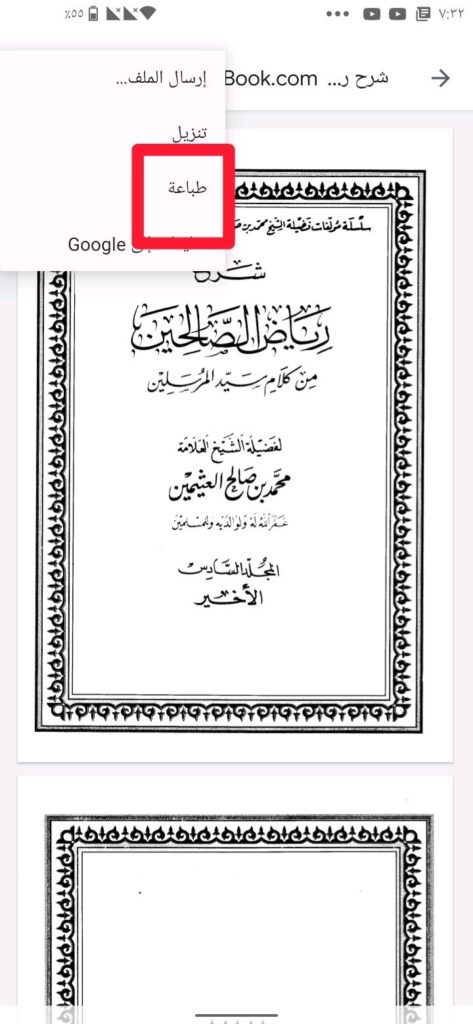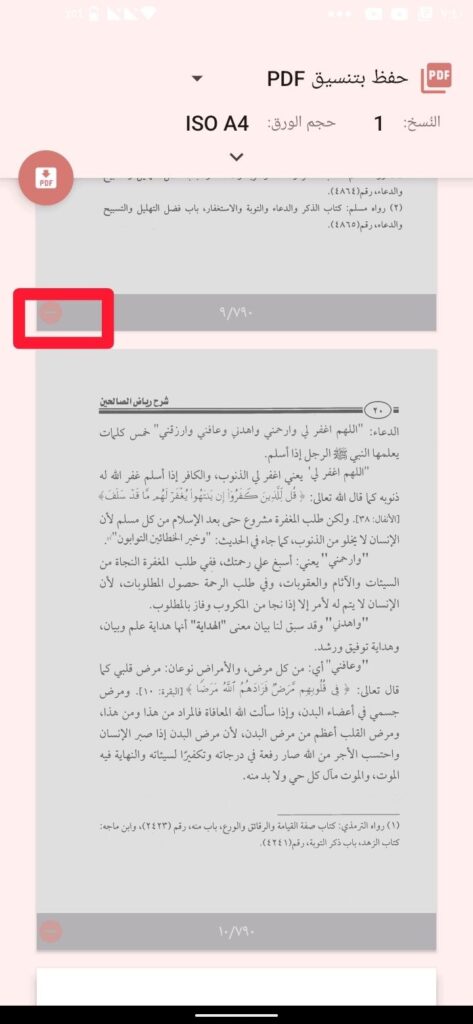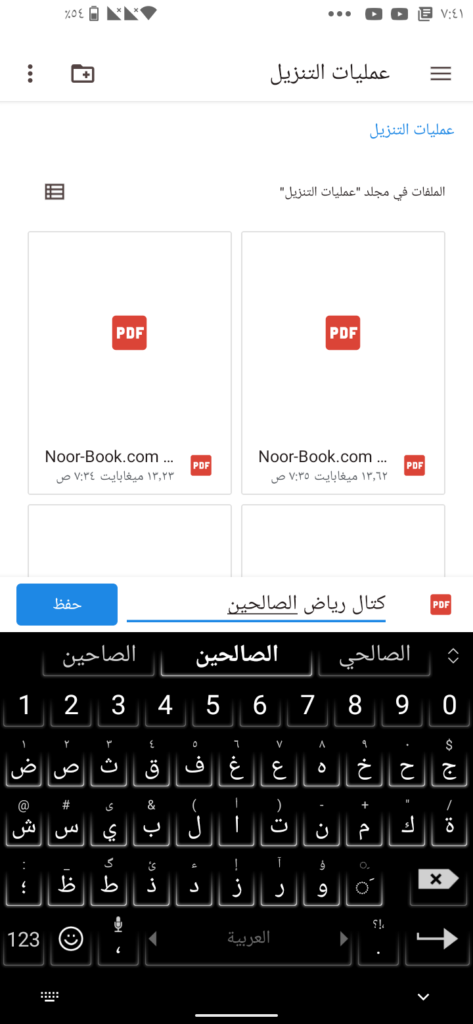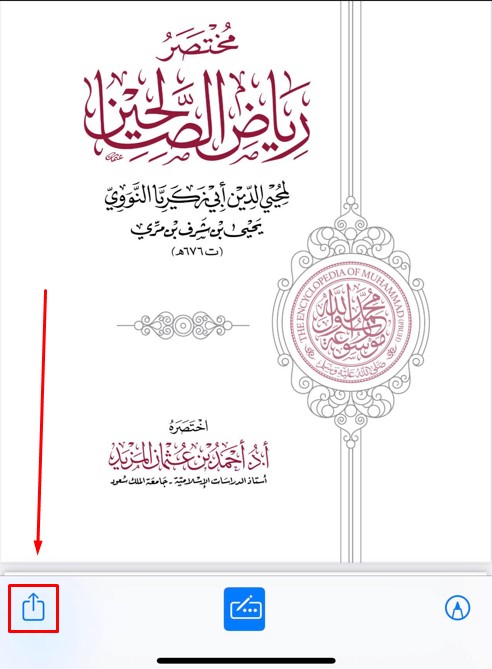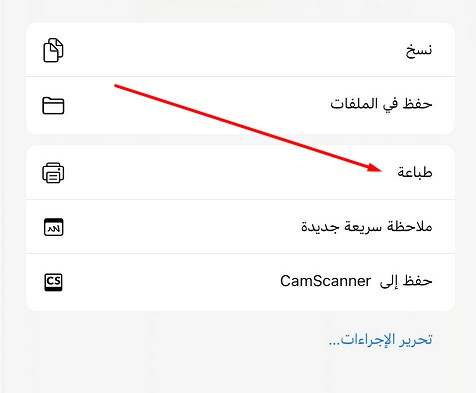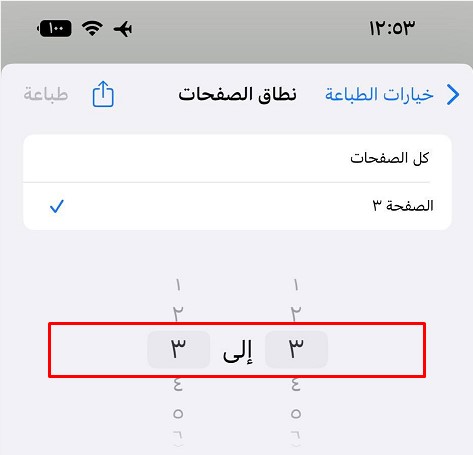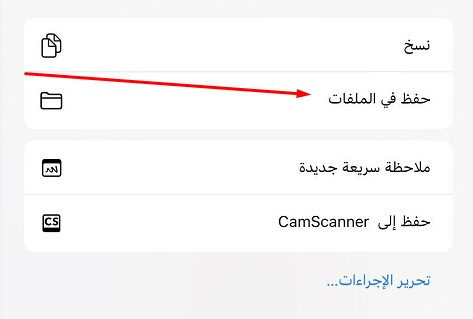كيفية استخراج صفحة محددة من ملف PDF متعدد الصفحات في الكمبيوتر والموبايل
ما هي طريقة تقطيع ملفات PDF إلى صفحات متعددة من ملف واحد. تستطيع الآن استخراج صفحات مُحددة من أي ملف PDF من الكمبيوتر أو حتى من هاتفك وذلك عن طريق حيلة بسيطة جدًا سنشرحها في السطور التالية التي بإمكانها تحويل أي ملف pdf إلى صفحات تستطيع حفظها على الجهاز الذي تريده.
من المعروف بالطبع أن ملفات البي دي إف قد تحتوي على مئات الصفحات وأكثر، ولكن عندما تكون المعلومات التي تريد الوصول إليها في عدة صفحات مختلفة من كامل الملف وفي نفس الوقت لا تريد في كل مرة البحث عنها في كامل الملف
حتى لا تضيع وقتك، لذلك في هذه المقالة سوف نساعدك لتخطي هذه المشكلة عن طريق مساعدتك لاستخراج الصفحات التي تريدها وإنشاء ملف PDF جديد لها.
استخراج صفحات محُددة من ملف PDF
تُعتبر الطريقة التي سنشرحها بسيطة جدًا وسهلة وسنستعرضها لك بالتفصيل والصور لمساعدتك على اتباعها، ويمكنك تطبيقها على هاتفك الأندرويد والآيفون وأيضٌا على الكمبيوتر الخاص بك، وسنبدأ بشرح ذلك أولًا على الكمبيوتر.
أولًا: على الكمبيوتر
- قم بفتح متصفح جوجل كروم من الكمبيوتر الخاص بك ولكي تقوم بفتح الملف الذي تريده عليه كل ما عليك هو الضغط على CTRL + O من لوحة المفاتيح في المتصفح وبعدها ستقوم باختيار الملف الذي تريده من قائمة التحميلات لديك.
- بمجرد فتح الملف على المتصفح يجب عليك الضغط على علامة الطابعة في أعلى الملف أو على CTRL + P وبمجرد فعلك لذلك سيتم فتح نافذة خيارات أخرى لتحديد الصفحات التي تريد طباعتها.
- في هذه النافذة ستقوم بالضغط على Destination ثم ستقوم بعدها باختيار Save as PDF ثم بعد ذلك ستقوم باختيار الصفحات بالأسفل من خانة Custom وستقوم بتحديد الصفحات التي تريدها.
- ستقوم بعد ذلك باختيار Save وستقوم بتسمية الملف بالاسم الذي ترغبه وكذلك اختيار مكان حفظه على جهاز الكمبيوتر.
ثانيًا: على الاندرويد
- قم بفتح الملف الذي تريد استخراج الصفحات منه من هاتفك، ثم اضغط على ال3 نقاط بالأعلى في الملف واختيار كلمة (طباعة).
- سيتم فتح الملف بالكامل وكل صفحة عليها علامة (صح) فكل ما يجب عليك هو إزالة هذه العلامة عن الصفحات التي لا تريدها.
- بعد ذلك ستضغط على أيقونة يوجد عليها علامة ملف PDF بالأعلى وستقوم بتسمية الملف الجديد وإتمام حفظه بالضغط على (حفظ).
ثالثًا: على الايفون
- قم بفتح الملف الذي تريده ثم قم بالنقر على علامة المشاركة.
- الآن اذهب إلى خيار طباعة.
- الآن ستقوم بتحديد الصفحات التي تريدها في ملف مستقل وبعد ذلك ستقوم باختيار عرضها.
- ستقوم بالضغط على أيقونة المشاركة في الصفحة الجديدة التي ظهرت أمامك وستختار (حفظ الملف الجديد) وستقوم بتحديد الجهة التي تريد حفظ الملف الجديد بها.
وبذلك نكون قد وصلنا لنهاية مقالنا وقد قدمنا لك أبسط طريقة لاستخراج صفحات محددة من أي ملف PDF وحفظها في ملف آخر سواء على الكمبيوتر أ, هواتف الأندرويد وأيضًا هواتف الآيفون. وإذا كانت قابلتك أي مشكلة أثناء اتباع الخطوات برجاء تركها في التعليقات وسنوافيك بالرد في أقرب وقت، وكذلك إذا لديك أي استفسار آخر سنسعد بالرد عليك.